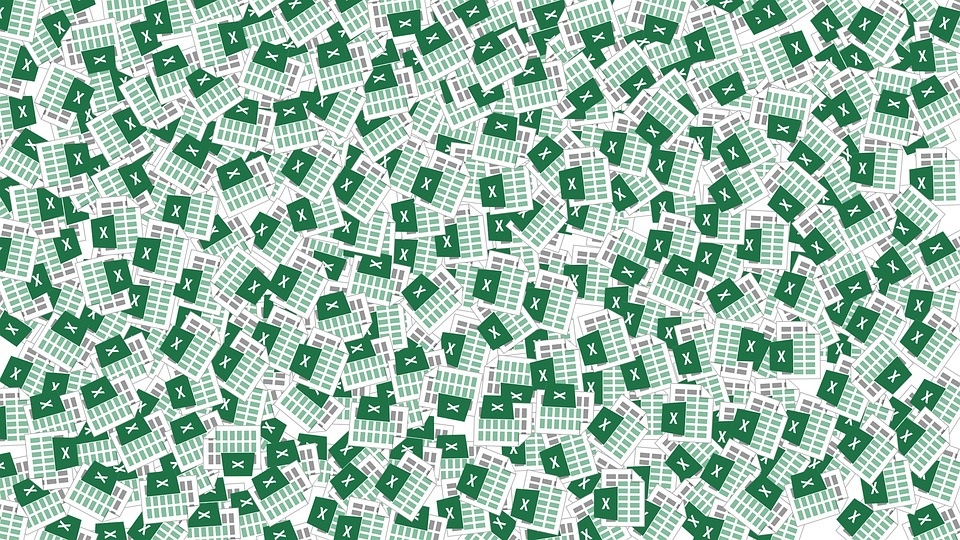
要投選香港打工仔最怕面對的軟件,相信 MS Excel 一定名列前茅。MS Excel 有超過數百種函數功能,到底幾時用邊款函數、點樣用邊款函數、如何將幾款函數結合在一起用,我相信已令一眾打工仔「投降」。小編現在精選5大打工仔必懂函數,已經懂的就當溫故知新,未識就快快學懂。
.
-
Sum
您可以使用簡單公式收一個範圍的數字加總,使用 SUM函數會更方便。例如 =B2+B3+B4+B5 相比,=SUM(B2:B5) 較簡單、修改也更容易。
.
建立公式的方式如下:
- 在儲存格輸入=SUM,後面接著左括號 (。
- 若要輸入第一個公式範圍,又稱為引數(公式必須運算的資料),請輸入 A2:A4 (或是選取 A2 儲存格並拖曳到 A6 儲存格)。
- 輸入逗號 (,) 隔開第一個引數與下一個引數。
- 輸入第二個引數C2:C3 (或拖曳以選取這些儲存格)。
- 輸入右括號),然後按下 Enter。
.
【延伸閱讀】履歷表不可遺漏事項
.
-
Sumif
使用 SUMIF 函數司將一個範圍內符合指定準則的值計算。例如在一系列數字項中,您只想要大於 5 的數值。您可以使用下列公式:=SUMIF(C2:C10,”>5″)
語法:SUMIF(range, criteria, [sum_range])
.
SUMIF 函數語法具有下列引數:
range :這依據準則進行評估的儲存格範圍。每個範圍中的儲存格都必須是數字或名稱、陣列或包含數字(空白和文字值會被忽略)。
criteria :這是以數字、運算式、儲存格參照、文字或函數的形式來定義要加將哪些儲存格內加總。例如,criteria 可透過 32、”>32″、B5、”32″、”apples” 。
.
【延伸閱讀】老細覆你電郵用「英文縮寫」,你又知唔知點解?
.
-
Countif
COUNTIF 是用來計算符合準則的儲存格數目,例如計算學生出席該活動的的次數/人數。以其最簡單的形式而言,COUNTIF 表示:
=COUNTIF(要查看的位置?要尋找的項目?)
.
-
Vlookup
當您需要在表格或範圍中按列搜尋資料時, VLOOKUP就一定幫到你。
VLOOKUP 函數語法:
=VLOOKUP(想要查閱的值, 想要查閱值的範圍, 範圍中包含傳回值的欄號, 完全符合或大約符合 (以 0/FALSE 或 1/TRUE 指示))
VLOOKUP 語法建立方法:
- 您想要查閱的值,也稱為「查閱值」。
- 查閱值所在的範圍。請記住,查閱值必須一律位於範圍的第一欄內,VLOOKUP 才能正確運作。例如,如果您的查閱值是位於儲存格 C2 中,您的範圍便應該從 C 開始。
- 範圍中包含傳回值的欄號。例如,如果您將範圍指定為 B2:D11,您應該將 B 視為第一欄,C 視為第二欄,依此類推。
- 如果您想要取得大約符合回傳值,可以指定 TRUE(1),如果想要取得完全符合回傳值,可以指定 FALSE(0)。
.
-
Average
可計算該數列的平均值, 例如,如果範圍 D10:D30 只需填上 =AVERAGE(D10:D30) 就可找到平均值。
Average語法建立方法:
- AVERAGE(number1, [number2], …)
- AVERAGE 函數語法具有下列引數:
- Number1 這是您要取得平均值的第一個數字、儲存格參照或範圍。
- Number2, … 選擇性。 這是您要取得平均值的其他數字、儲存格參照或範圍,最多 255 個。
.
【延伸閱讀】每個辦公室,都有ABCDE這五個人
(資料來源:Support.office)